现在的小伙伴基本都有笔记本电脑,方便携带,联想笔记本电脑是很多小伙伴的选择,那么笔记本电脑出现故障问题时,联想笔记本如何重装win7呢?下面小编就和大家说说联想笔记本重装win7教程。
工具/原料:
系统版本:windows7系统
品牌型号:联想ThinkPad T430i
软件版本:小白三步装机版V2290+装机吧一键重装系统V2290
方法/步骤:
方法一:通过小白三步装机版软件给联想笔记本重装win7系统
1.首先下载安装小白三步装机版软件到电脑上并双击打开,选择windows7系统,点击立即重装即可。

2.装机软件此时将会自动开始下载系统镜像,请大家耐心等待。
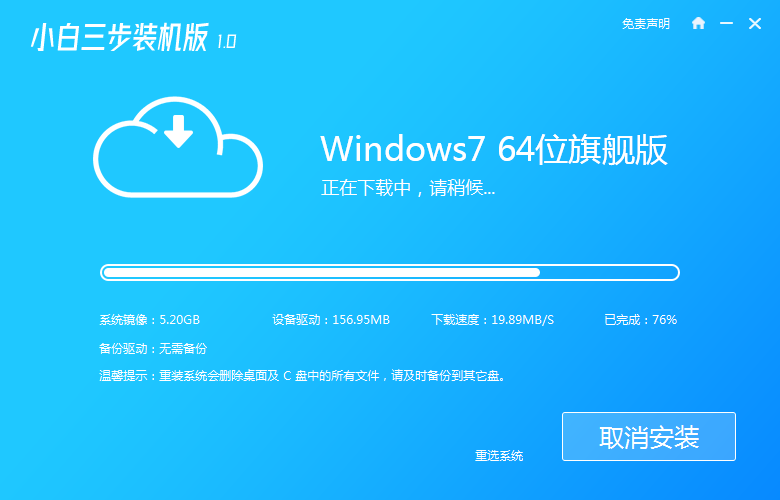
3.环境部署完成后,点击立即重启电脑。
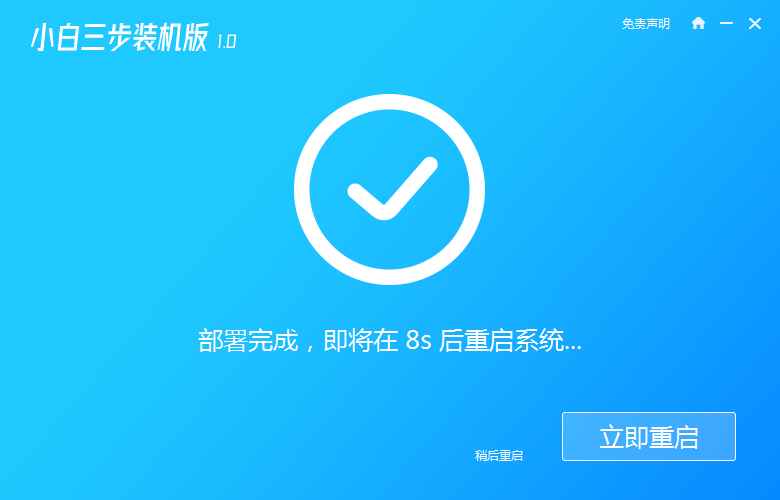
4.重启电脑之后进入启动管理器界面,选择第二选项按回车键进入Windows PE系统界面。
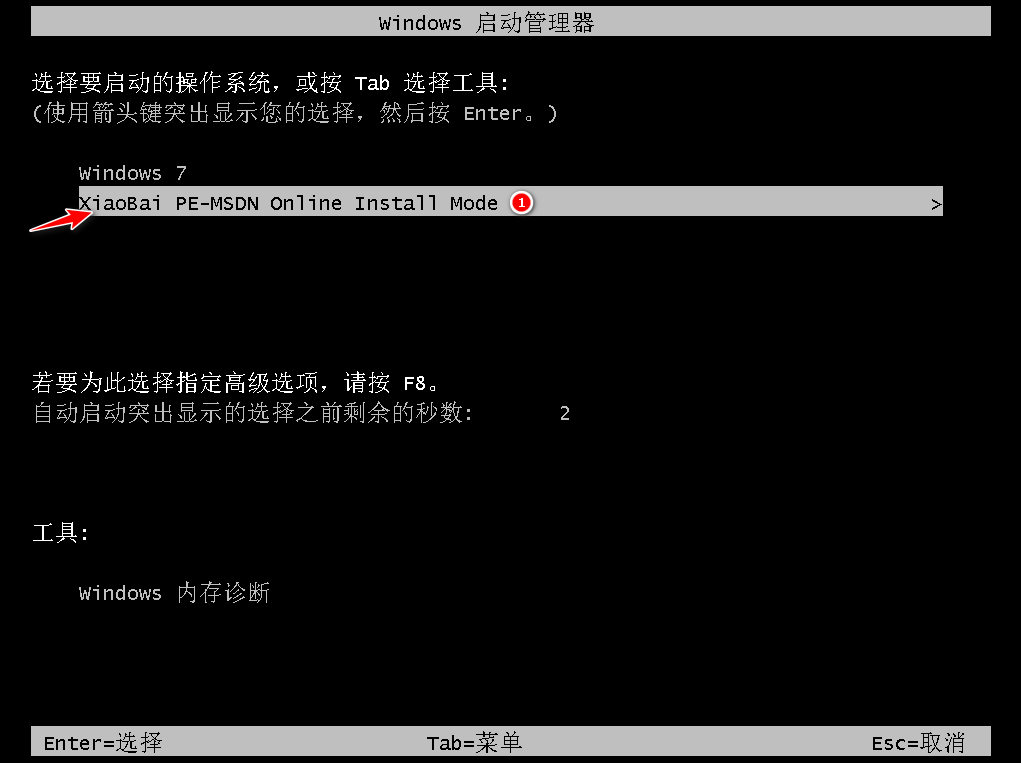
5.当电脑进入到 PE 系统中,双击打开装机工具进行win7系统的安装。
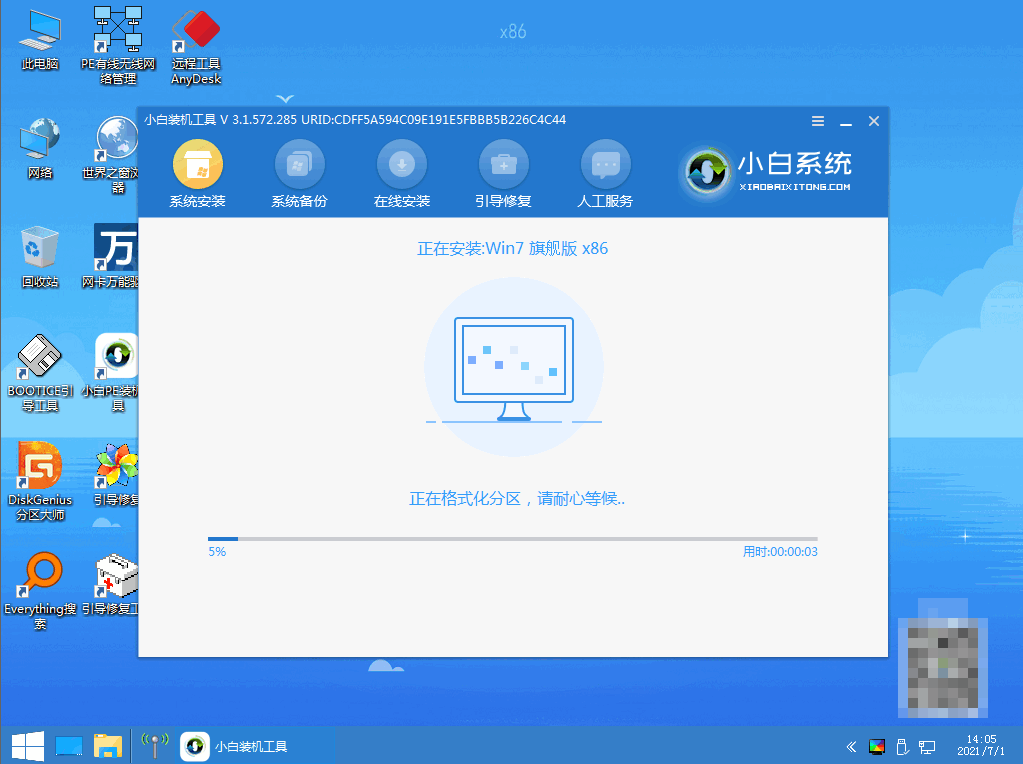
6.安装完成之后,点击立即重启电脑。
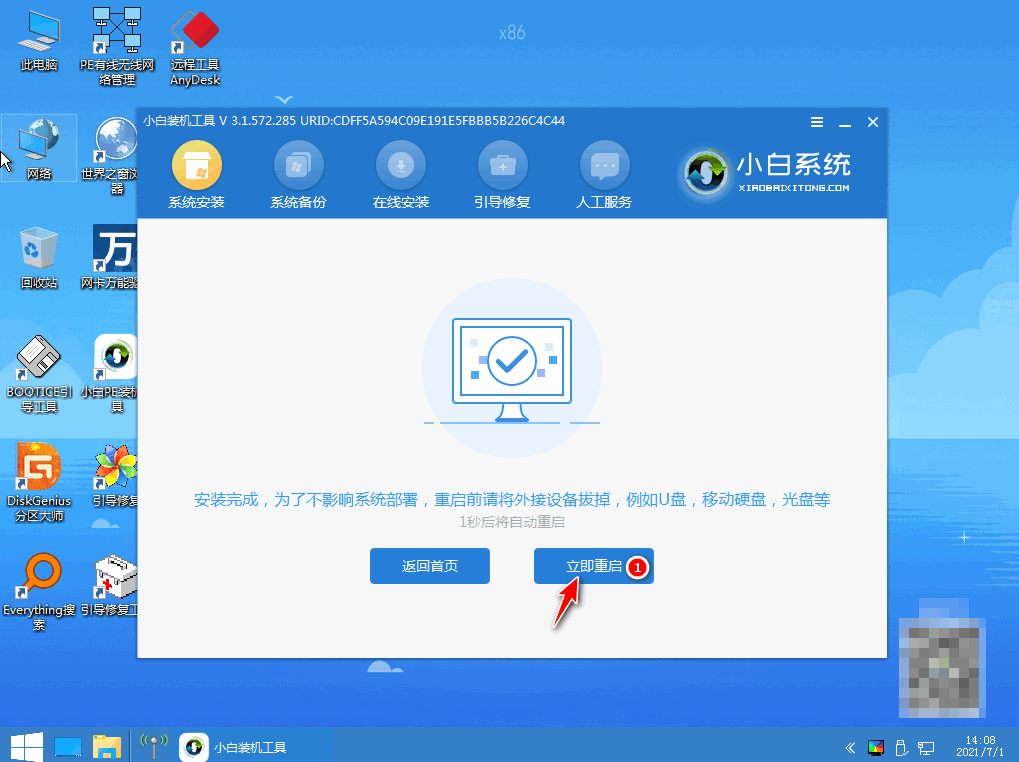
7.直至可以进入新系统桌面,即代表联想笔记本重装win7完成。
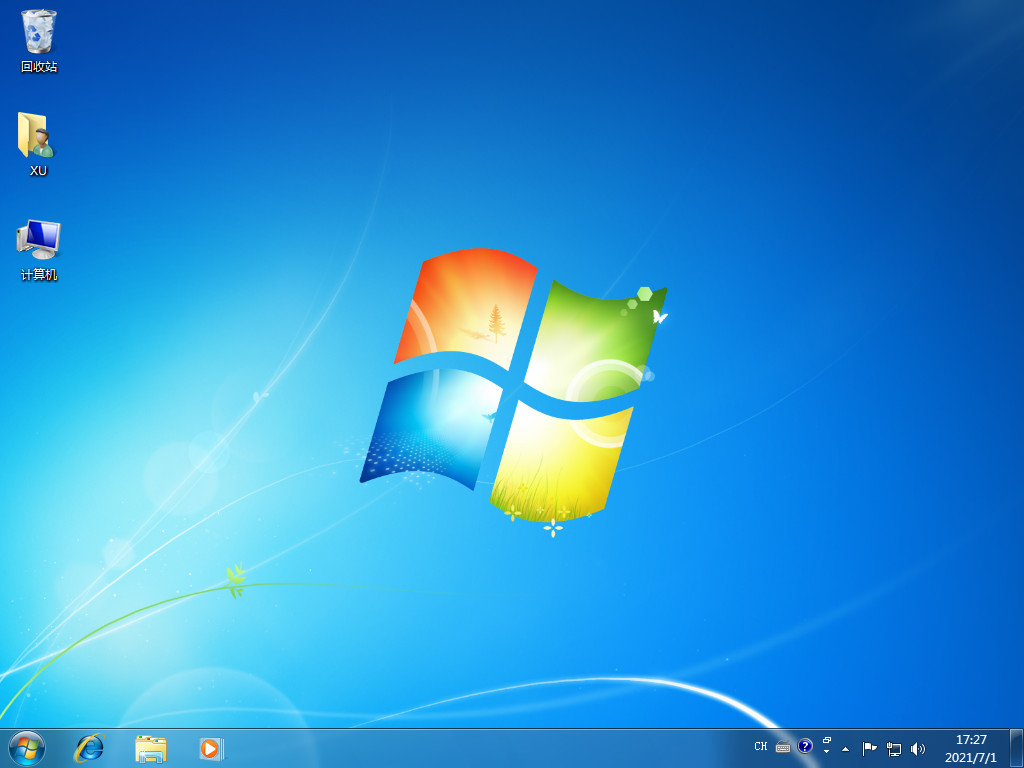
方法二:通过装机吧一键重装系统软件给联想笔记本重装win7系统
1、首先下载安装装机吧一键重装系统软件到电脑上并双击打开它,选择windows7系统,点击安装到此系统,点击下一步。
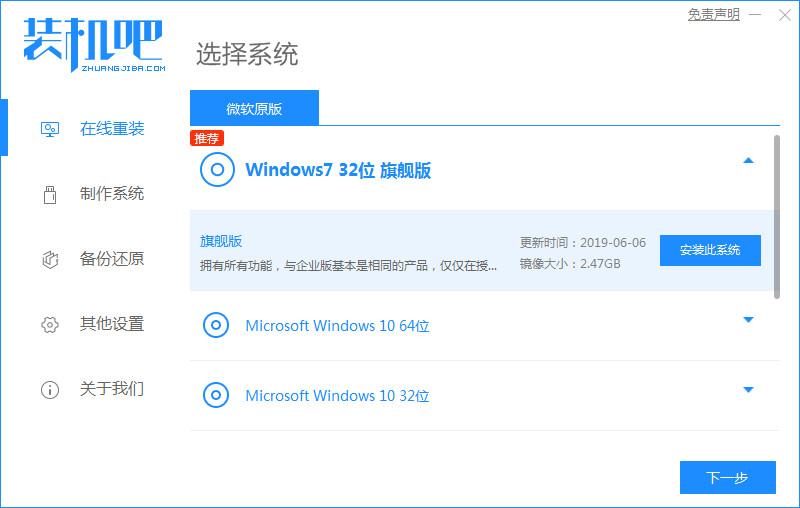
2、装机工具此时将会自动开始下载相关的资源,耐心等待,环境部署完毕之后,点击立即重启。
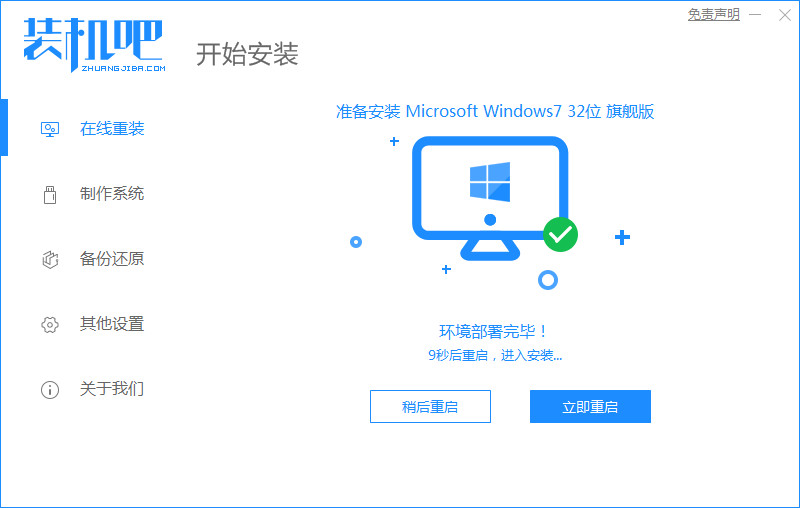
3、进入启动管理器界面,选择ZhuangJiBa PE-MSDN按回车键进入pe系统即可。
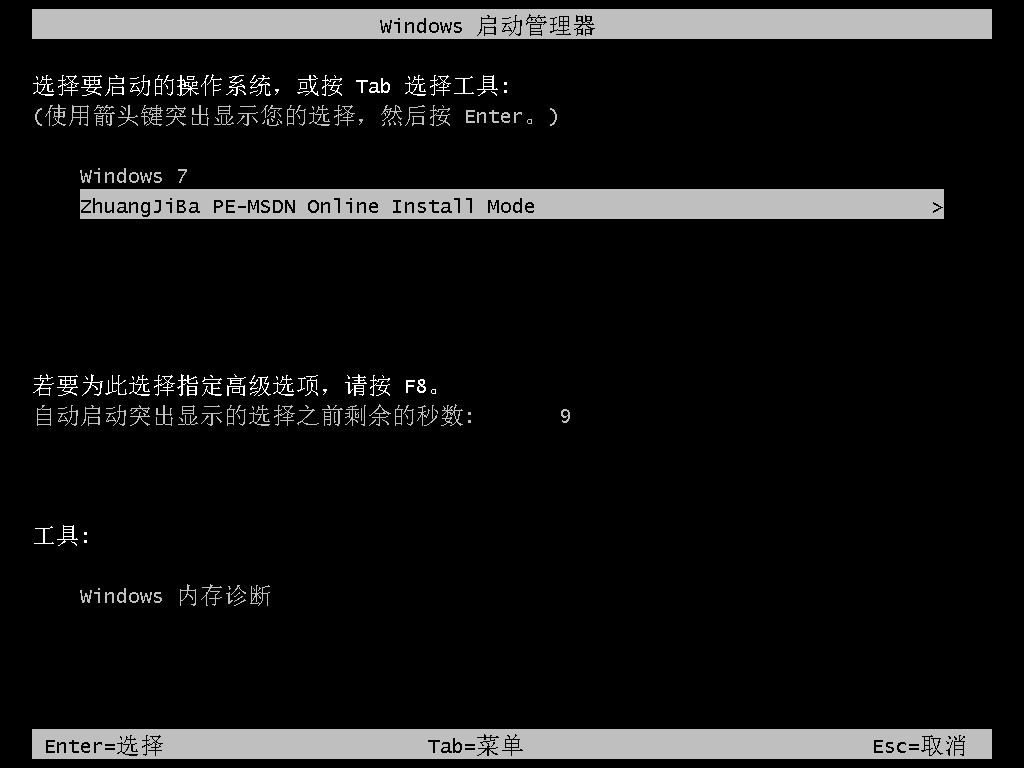
4、此时装机工具将会开始自动安装win7系统,安装完成后,选择重启电脑。
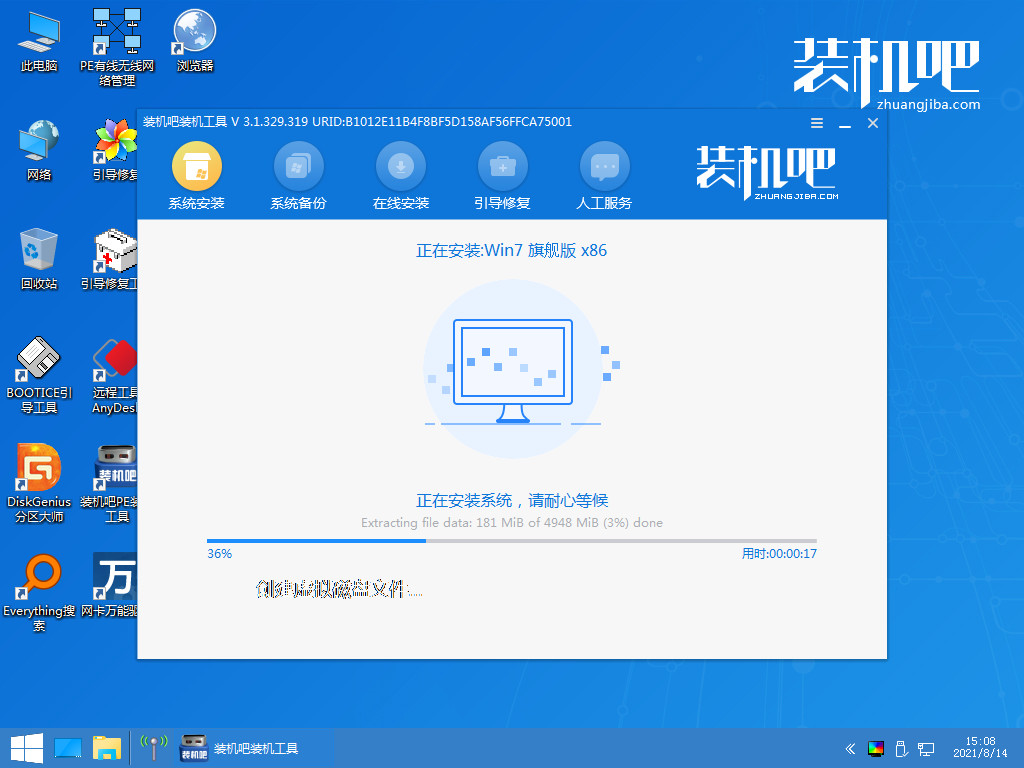
5、直至进入Windows7系统界面,即说明联想笔记本重装win7完成。
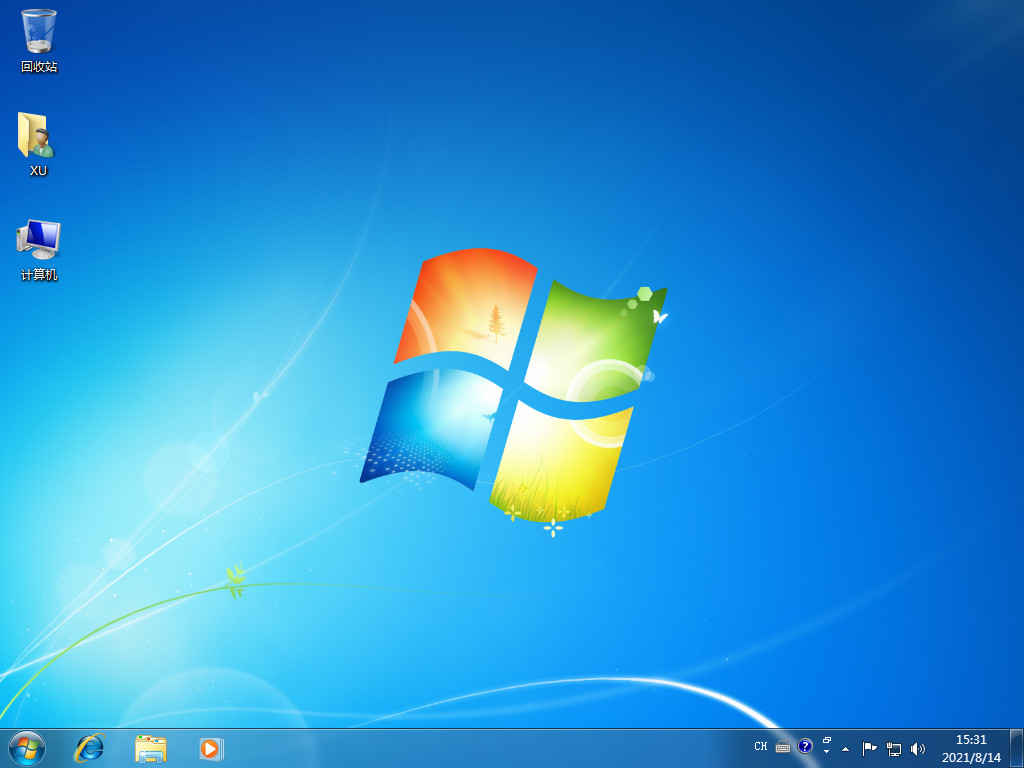
总结:
方法一:通过小白三步装机版软件给联想笔记本重装win7系统
1、打开小白三步装机版软件工具,选择win7系统安装;
2、重启电脑选择进入pe系统自动继续安装;
3、再次重启电脑直至进入win7系统桌面即可开常使用。
方法二:通过装机吧一键重装系统软件给联想笔记本重装win7系统
1、打开装机吧一键重装系统软件,选择win7进行安装;
2、重启电脑进入pe系统自动安装,直至进入win7系统。

现在的小伙伴基本都有笔记本电脑,方便携带,联想笔记本电脑是很多小伙伴的选择,那么笔记本电脑出现故障问题时,联想笔记本如何重装win7呢?下面小编就和大家说说联想笔记本重装win7教程。
工具/原料:
系统版本:windows7系统
品牌型号:联想ThinkPad T430i
软件版本:小白三步装机版V2290+装机吧一键重装系统V2290
方法/步骤:
方法一:通过小白三步装机版软件给联想笔记本重装win7系统
1.首先下载安装小白三步装机版软件到电脑上并双击打开,选择windows7系统,点击立即重装即可。

2.装机软件此时将会自动开始下载系统镜像,请大家耐心等待。
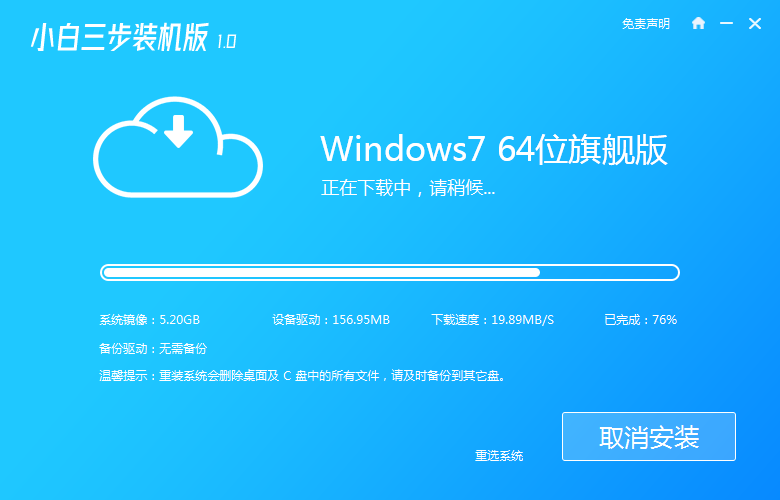
3.环境部署完成后,点击立即重启电脑。
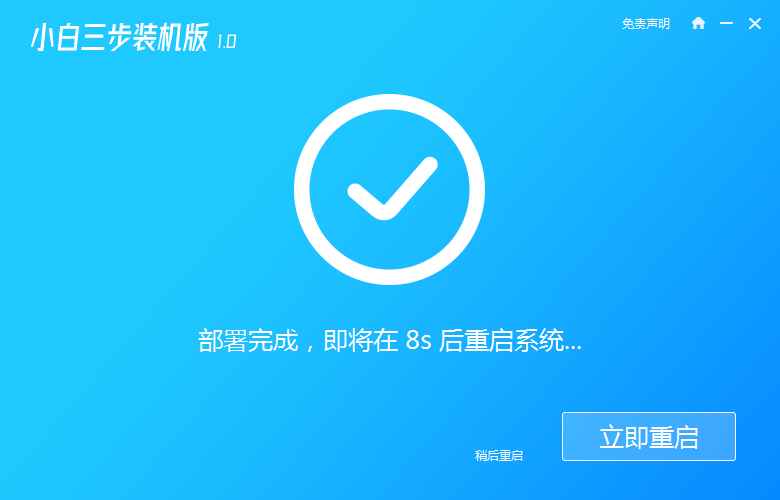
4.重启电脑之后进入启动管理器界面,选择第二选项按回车键进入Windows PE系统界面。
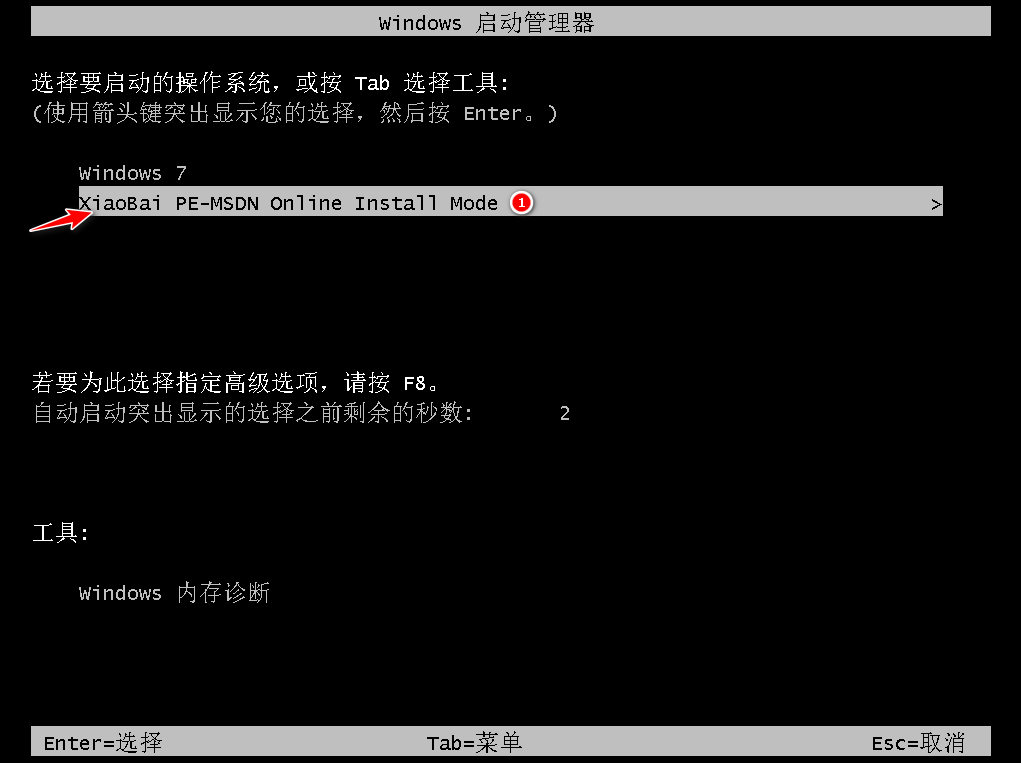
5.当电脑进入到 PE 系统中,双击打开装机工具进行win7系统的安装。
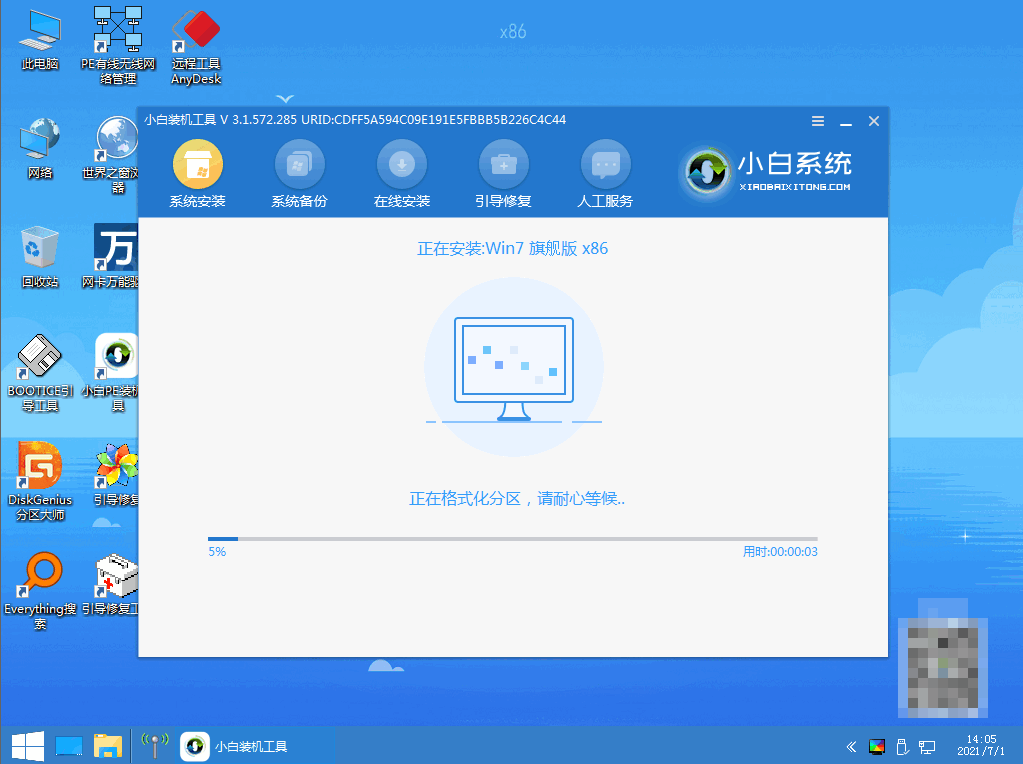
6.安装完成之后,点击立即重启电脑。
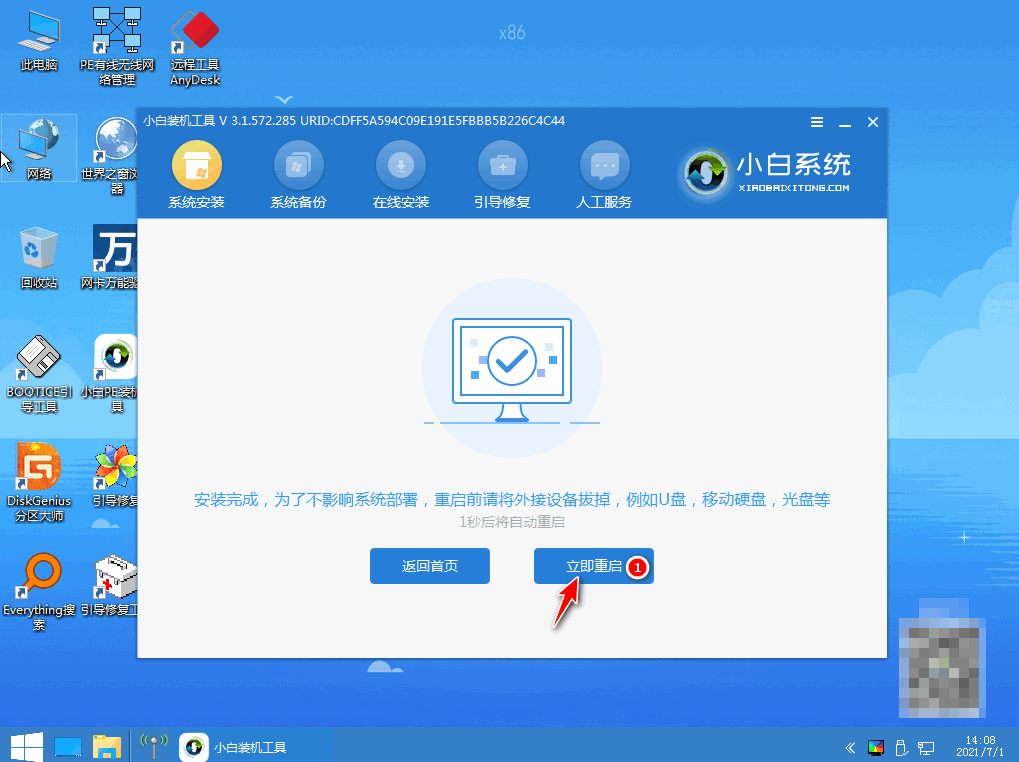
7.直至可以进入新系统桌面,即代表联想笔记本重装win7完成。
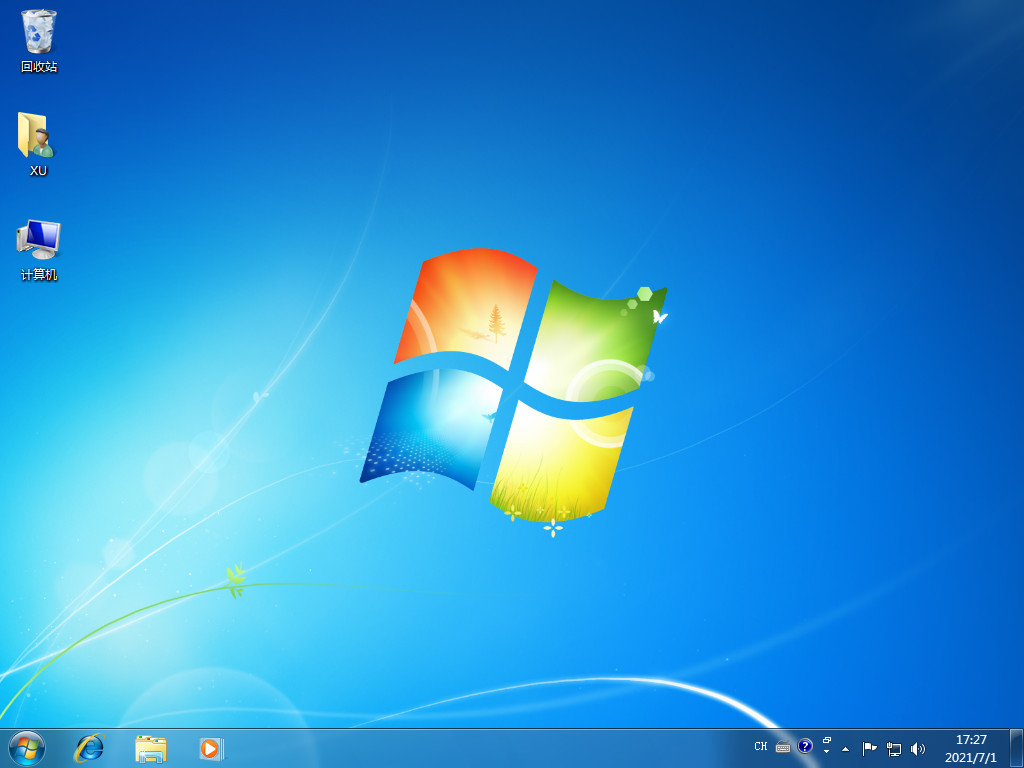
方法二:通过装机吧一键重装系统软件给联想笔记本重装win7系统
1、首先下载安装装机吧一键重装系统软件到电脑上并双击打开它,选择windows7系统,点击安装到此系统,点击下一步。
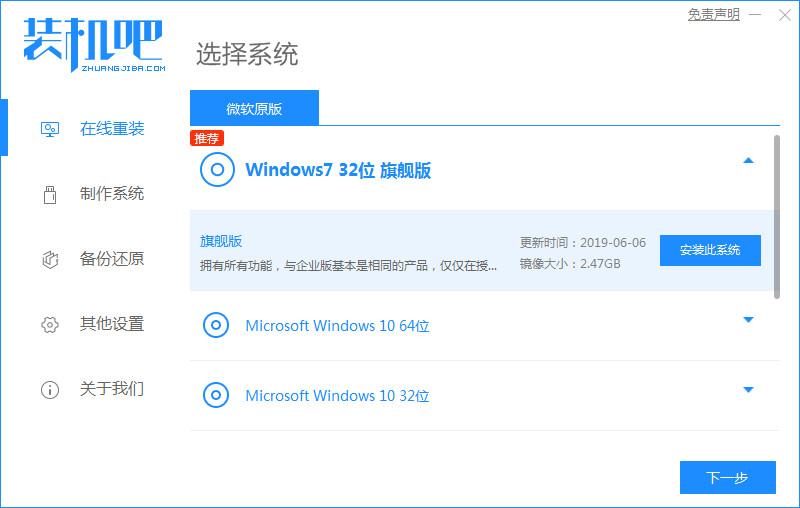
2、装机工具此时将会自动开始下载相关的资源,耐心等待,环境部署完毕之后,点击立即重启。
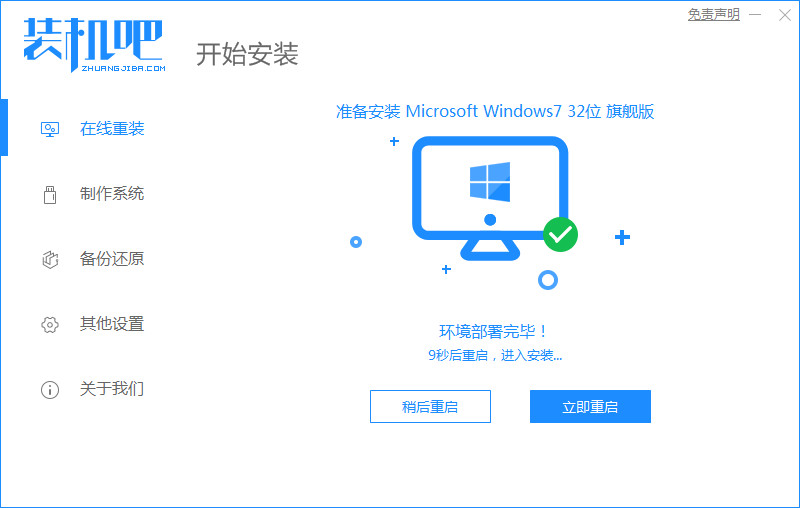
3、进入启动管理器界面,选择ZhuangJiBa PE-MSDN按回车键进入pe系统即可。
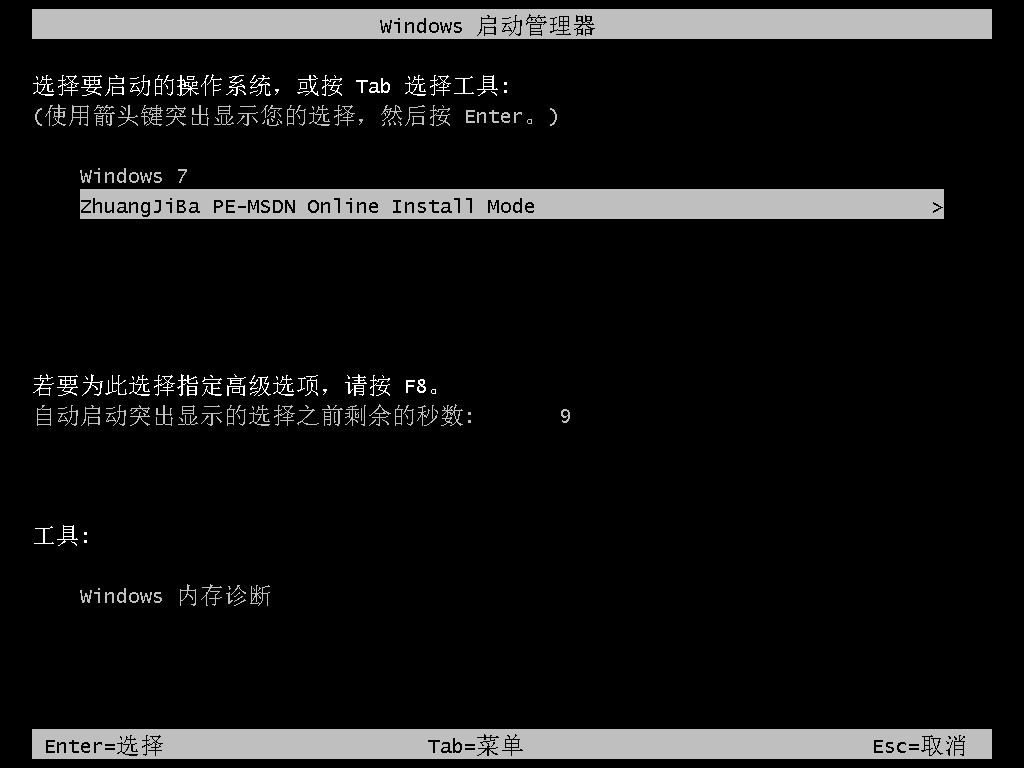
4、此时装机工具将会开始自动安装win7系统,安装完成后,选择重启电脑。
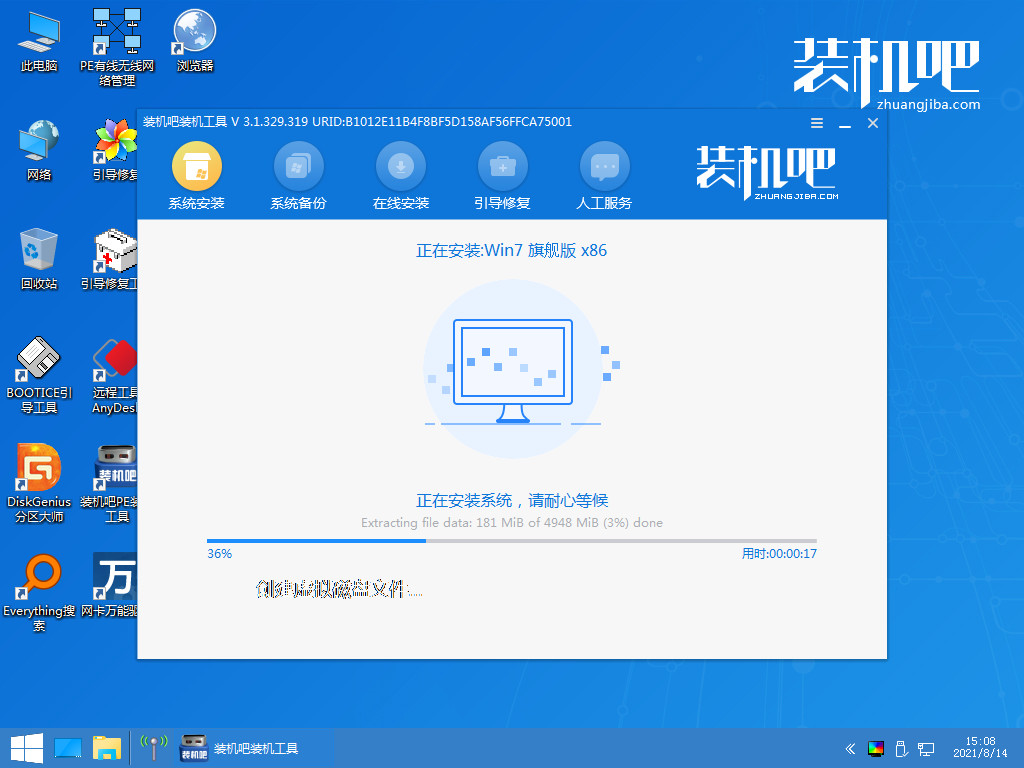
5、直至进入Windows7系统界面,即说明联想笔记本重装win7完成。
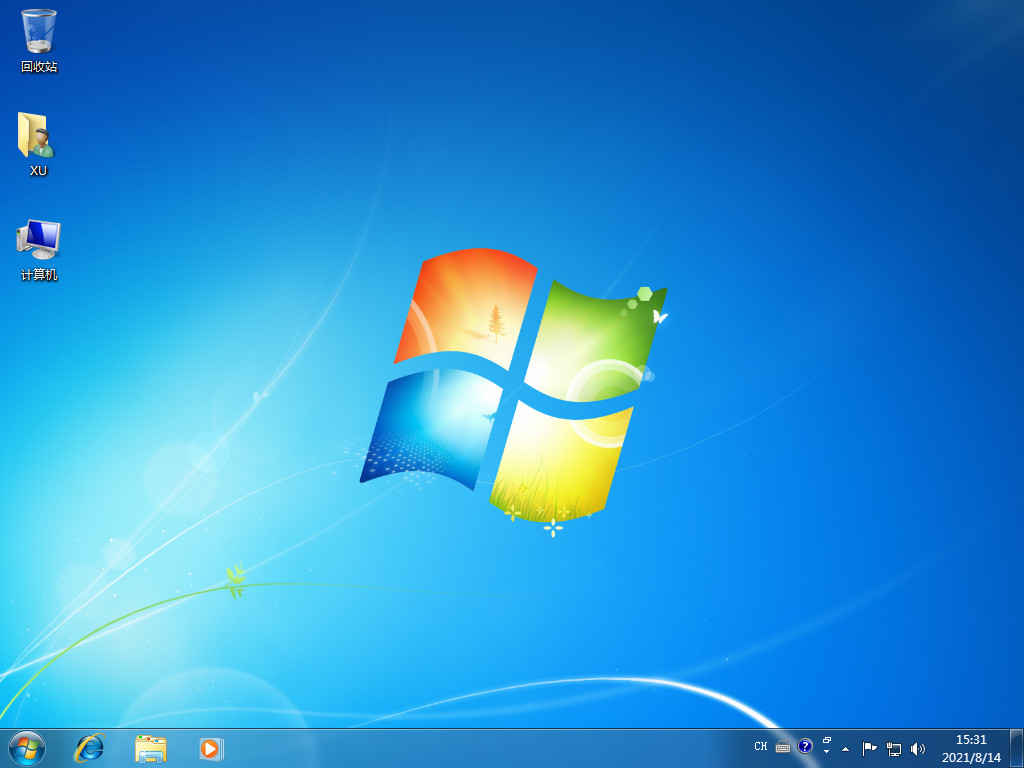
总结:
方法一:通过小白三步装机版软件给联想笔记本重装win7系统
1、打开小白三步装机版软件工具,选择win7系统安装;
2、重启电脑选择进入pe系统自动继续安装;
3、再次重启电脑直至进入win7系统桌面即可开常使用。
方法二:通过装机吧一键重装系统软件给联想笔记本重装win7系统
1、打开装机吧一键重装系统软件,选择win7进行安装;
2、重启电脑进入pe系统自动安装,直至进入win7系统。
















